edge浏览器打开开发人员工具窗口的方法
时间:2023-07-25 16:33:42作者:极光下载站人气:604
相信多数小伙伴的电脑上都是有安装了edge浏览器的,我们可以进入到edge浏览器中进行随意的搜索和查找需要的内容,在电脑上安装浏览器软件是非常明智的选择,因为我们很多时候需要使用浏览器来查询自己需要的问题答案,在edge浏览器中,我们还可以进入到开发人员模式的窗口中,进入之后,你可以全局观看到当前网页的一个相关设置,以及可以打开控制台或者是一些设置该网页的代码等内容,下方是关于如何使用edge浏览器进入到开发人员模式的具体操作方法,如果你需要的情况下可以看看方法教程。
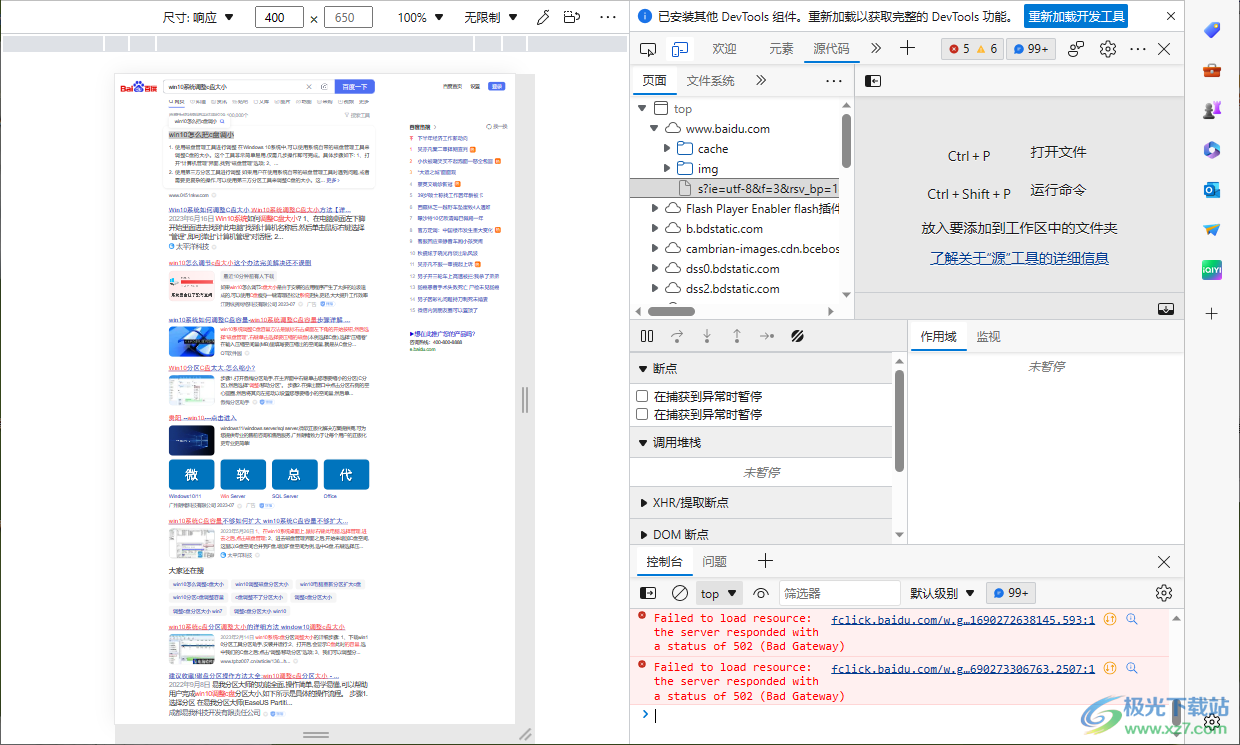
方法步骤
1.将我们电脑上安装好的edge浏览器双击打开进入到操作界面中,之后在右上角的位置找到三个点图标,点击该图标。
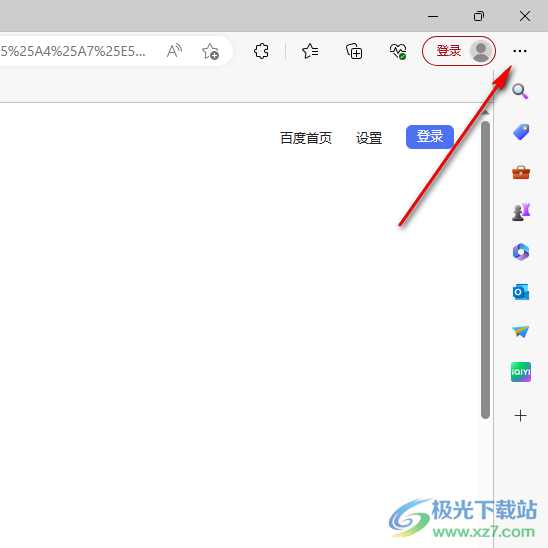
2.在三个点图标的下方会有一个菜单选项弹出,点击【更多工具】选项,然后在子选项中选择【开发人员工具】。
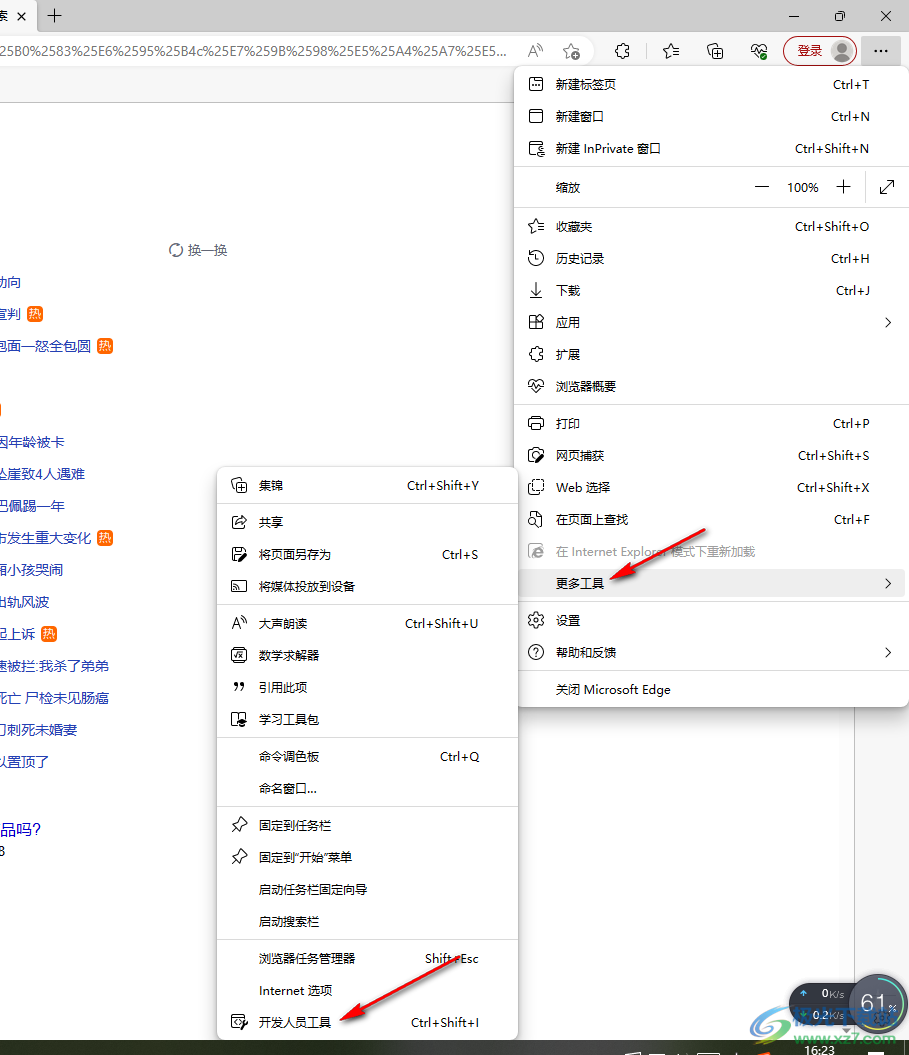
3.这时在页面的右侧的位置就会显示出当前打开的网页的一个开发模式的窗口,如图所示。
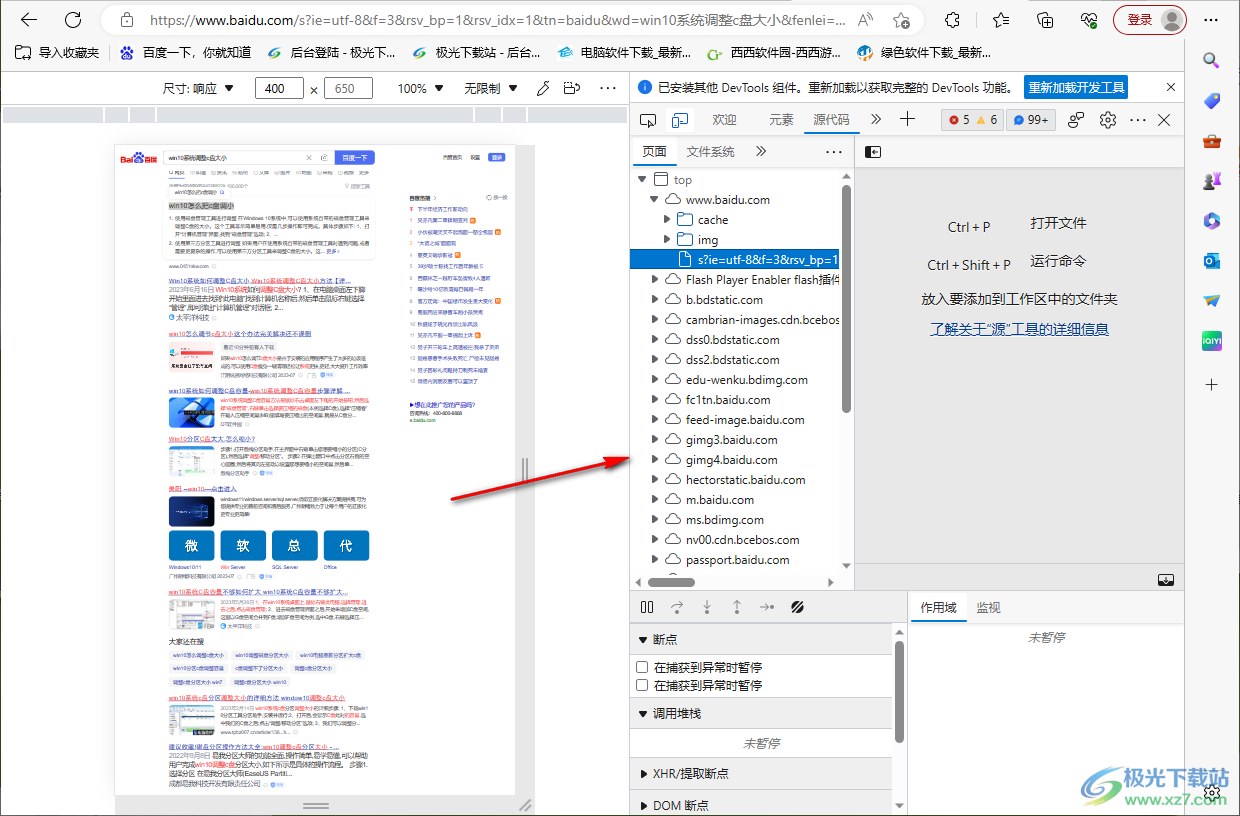
4.比如我们将开发工具窗口中的【…】图标进行点击,就会弹出一个菜单选项,这里我们可以点击【显示控制台抽屉】。
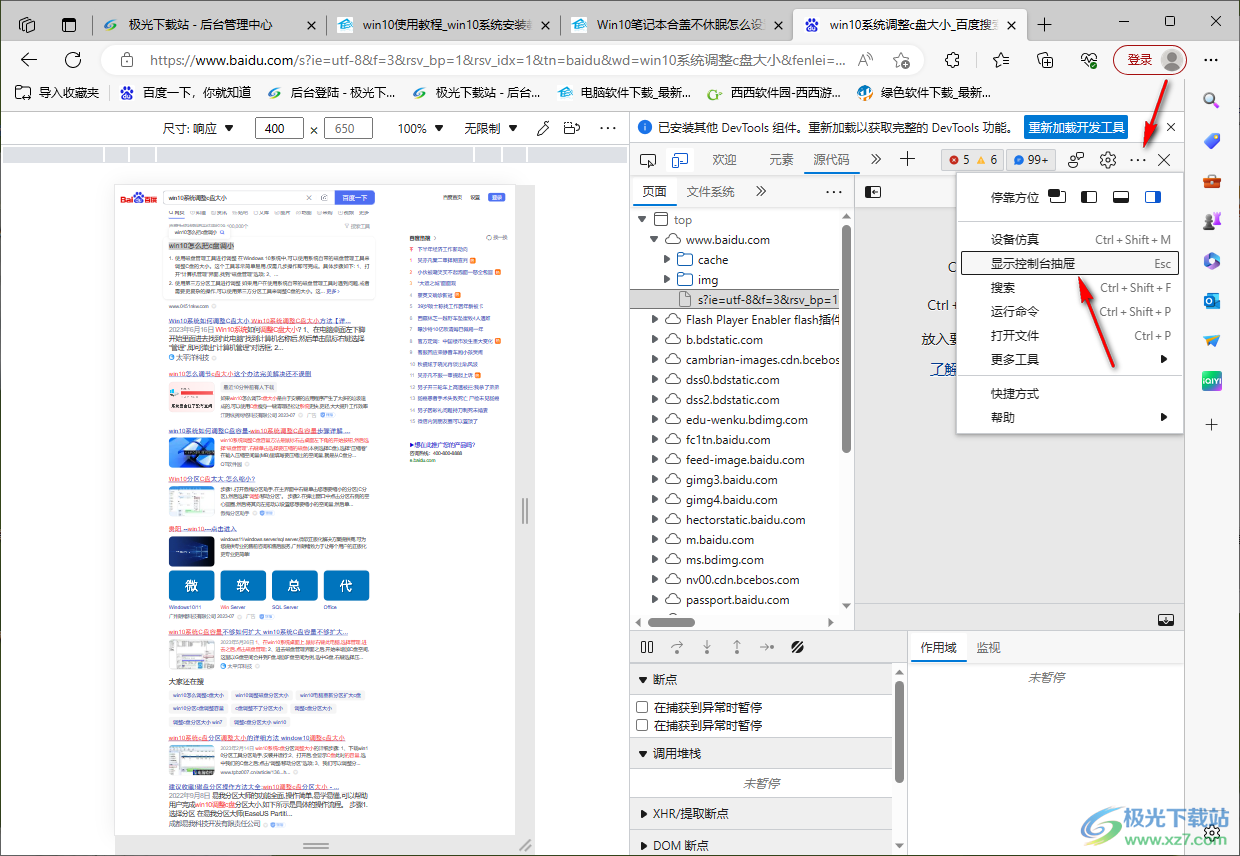
5.随后,在底部的位置就会显示出控制台的相关内容,如图所示。
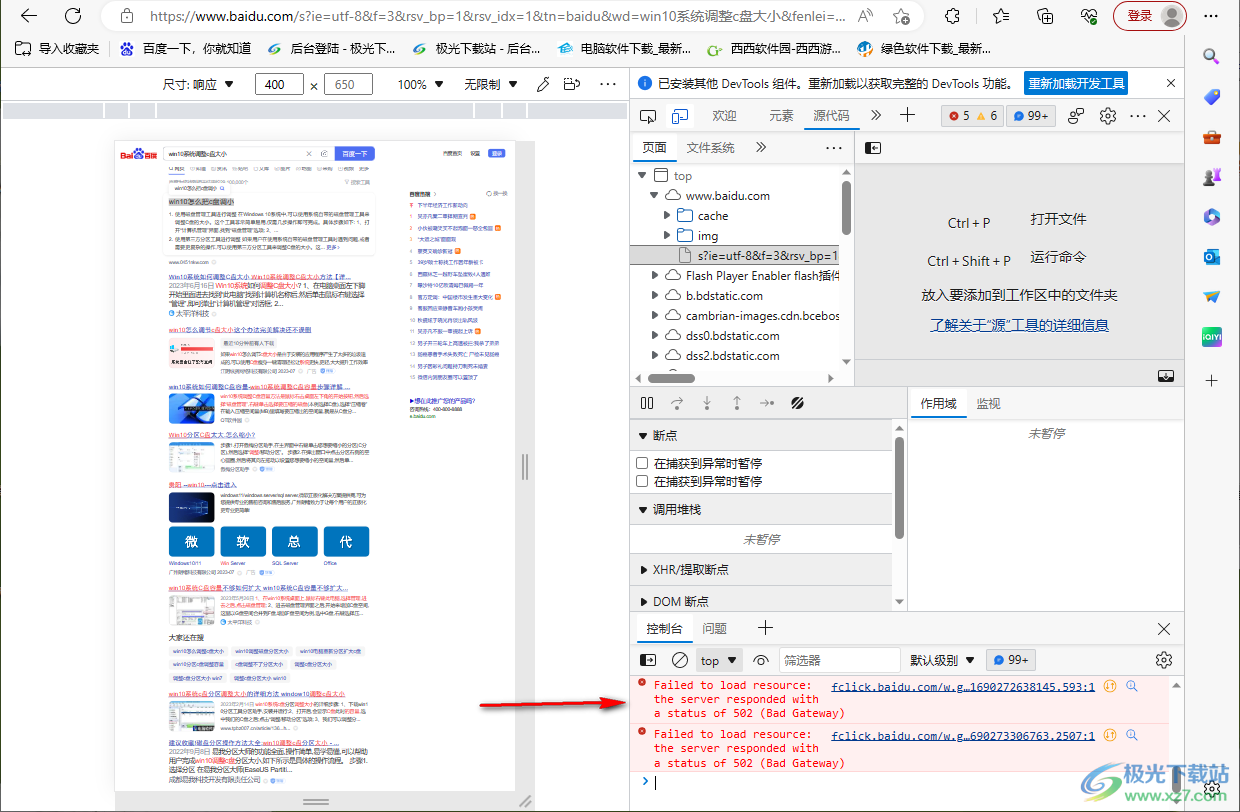
以上就是关于如何使用edge浏览器打开开发人员工具的具体操作方法,我们在使用edge浏览器的时候,想要查看某些网页的开发内容,那么我们可以进入到开发人员工具的窗口中进行查看即可,在开发人员工具的窗口中查看的内容十分的丰富,感兴趣的话可以操作试试。

大小:324 MB版本:v127.0.2651.86环境:WinAll
- 进入下载
相关推荐
相关下载
热门阅览
- 1百度网盘分享密码暴力破解方法,怎么破解百度网盘加密链接
- 2keyshot6破解安装步骤-keyshot6破解安装教程
- 3apktool手机版使用教程-apktool使用方法
- 4mac版steam怎么设置中文 steam mac版设置中文教程
- 5抖音推荐怎么设置页面?抖音推荐界面重新设置教程
- 6电脑怎么开启VT 如何开启VT的详细教程!
- 7掌上英雄联盟怎么注销账号?掌上英雄联盟怎么退出登录
- 8rar文件怎么打开?如何打开rar格式文件
- 9掌上wegame怎么查别人战绩?掌上wegame怎么看别人英雄联盟战绩
- 10qq邮箱格式怎么写?qq邮箱格式是什么样的以及注册英文邮箱的方法
- 11怎么安装会声会影x7?会声会影x7安装教程
- 12Word文档中轻松实现两行对齐?word文档两行文字怎么对齐?
网友评论